Maya制作传说中的飞龙教程(2)
纹理
我从ZBrush中输出了一个位移贴图,把这个贴图作为基础纹理。我使用Crazy Bump工具把位移贴图转换为法线贴图(图10)。我在Photoshop中绘画了主要的颜色版本,用一个Maya中的UV快照作为向导。接下来,在位移贴图和法线贴图的蓝色通道中,我开始向纹理添加细节,把这些图层加上颜色,然后尝试了几种混合模式。条纹和身体某些部分的暖色调一样都是手绘的(图11)。

图10

图11
皮肤和造型
我在Maya中创建了一个基础骨架来摆放恐龙。默认的平滑皮肤正好合适,我只是需要用Paint Weights工具做颈部和翅膀的次要问题的修复(图12)。我试着用岩石网格将姿势和草图匹配,但是做了几次尝试和照明设定之后,我对整个场景的样子也不那么确定了。草图中的表情和姿势给了我寻找的情绪,但是在3D模式下同样的龙看起来就有点糟糕了(图13)。所以我尝试了其他的视角,最后决定把龙设定为即将勇敢起飞的姿势,这样就不会丢失我之前创建的原始角色。想法是描绘同样的调皮龙,这次不管出现什么困境,都要拥有一个满意的、高兴的和得意洋洋的态度(图14)。

图12

图13

图14
渲染
我决定在ZBrush软件中渲染最后的效果图,ZBrush在渲染已经做好的图时非常有用而且快速。我把已经设定好姿势的龙以OBJ格式输入到ZBrush中,然后在最低分割模式下把这个文件作为一个图层来使用(图15)。接下来的工作就是把纹理以4096x4096的大小覆盖到模型上,然后用不同的matcap渲染各种各样的图,用一个景深通道和不同的照明角度全面掌控稍后的合成工作(图16)。

图15

图16
合成和后期制作
我使用Photoshop创建了一个背景,使用梯度来精确整体调色板,把龙的结构考虑进去(图17)。我将画布改成油画格式,然后水平翻转图像,为了观赏和合成的目的。我想要场景中有一种温暖的氛围,同样要有一种安静的,使欣赏的人以为是手绘的图画的效果,所以我做了一个烟雾缭绕的下午场景。浓烟由Photoshop中的公式笔刷组成(图18)。做完合成后,我用Curves和Photo Filter修改了颜色。最后,我在嘴巴里面添加了烟雾,在翅膀和尾巴上添加一个微妙的场景和一些运动模糊。最后的效果图大小是4300x5700像素(图19和20)。
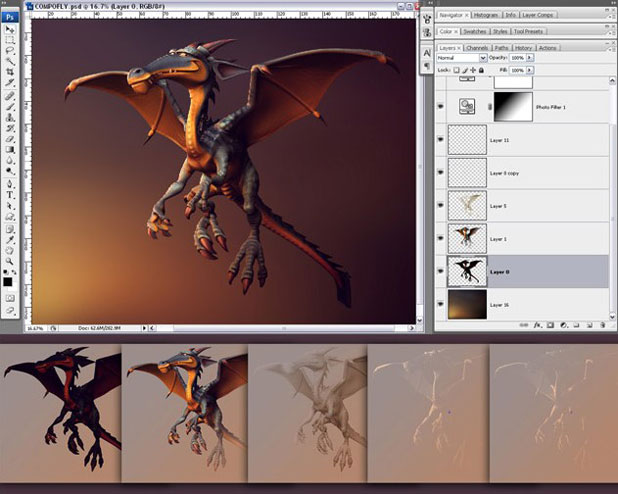
图17

图18

图19

图20
结论
“最后的警告”是在最后的感觉中第一个出现在我脑海中的标题,我让欣赏的人自己创建属于他们的故事。尽管在场景中有一些混乱,我由始至终的优势是在龙的眼睛和态度上保留一些善良和人性化的东西,我在很多角色的创建中会经常这么做。
感谢大家的阅读,希望你们会觉得这个教程有用。
学习 · 提示
相关教程



